Adobe Illustrator (AI) là công cụ phổ biến trong thiết kế đồ họa, và một yếu tố quan trọng để đảm bảo thành công của một sản phẩm thiết kế là hệ màu. Cách đổi hệ màu trong AI giúp tạo ra màu sắc chuẩn xác, phù hợp với yêu cầu in ấn hoặc hiển thị trên các thiết bị số.

Hướng dẫn cách đổi hệ màu trong AI chi tiết
Chuyển đổi từ RGB sang CMYK
- Bước 1: Mở tài liệu cần đổi màu.
- Bước 2: Vào File > Document Color Mode > chọn CMYK Color.

- Bước 3: Sau khi đổi, File ảnh của bạn đã được chuyển sang hệ màu CMYK. Kiểm tra lại màu sắc, vì có thể có sự thay đổi do giới hạn màu của hệ CMYK.

Chuyển đổi từ CMYK sang RGB
- Bước 1: Mở tài liệu.
- Bước 2: Chọn File > Document Color Mode > RGB Color.
- Bước 3: Kiểm tra màu sắc sau khi đổi, đảm bảo không có sự mất màu.
Chuyển đổi từ RGB/CMYK sang Grayscale
- Bước 1: Chọn đối tượng cần chuyển đổi.
- Bước 2: Vào Edit > Edit Colors > Convert to Grayscale.
- Bước 3: Điều chỉnh lại độ sáng tối cho từng đối tượng nếu cần.
Chuyển đổi sang LAB
LAB là hệ màu sử dụng cho hiệu chỉnh màu sắc chuyên sâu. Để đổi hệ màu trong AI sang LAB:
- Bước 1: Vào Edit > Edit Colors > Convert to Profile, chọn LAB Color trong phần Profile.
- Bước 2: Áp dụng chỉnh sửa màu theo nhu cầu thiết kế.
>>> Xem thêm: Top 3 công cụ AI trí tuệ nhân tạo thiết kế ảnh đẹp nhất
Cách xuất file ảnh hệ màu RGB/ CMYK trong AI
Bước 1: Khi bản thiết kế đã hoàn tất, trên thanh menu, bạn chọn File > Export > Export As.

Bước 2: Chọn nơi lưu file và đặt tên (nếu chưa đặt tên). Trong mục Save as type, hãy chọn định dạng ảnh là JPEG, sau đó nhấn Export.
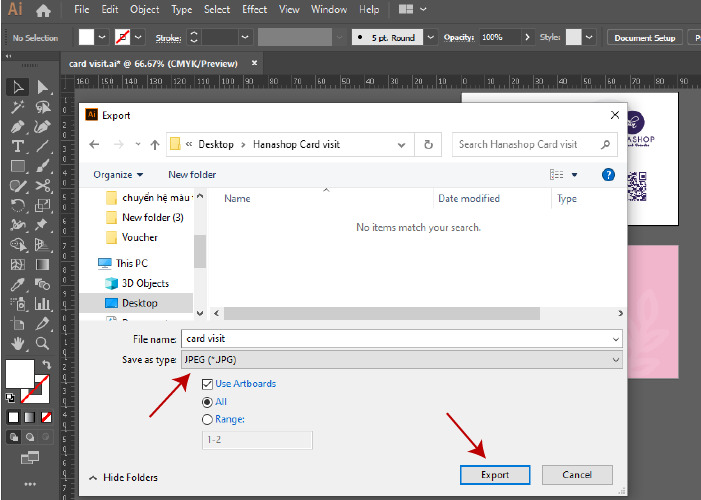
Bước 3: Tại hộp thoại xuất hiện, tìm mục Color Model và chọn hệ màu mong muốn (RGB hoặc CMYK) để đảm bảo màu sắc phù hợp với mục đích sử dụng. Cuối cùng, nhấn OK để hoàn tất việc xuất file ảnh thiết kế.

Tùy chỉnh và quản lý hệ màu theo mục đích sử dụng
Trong thiết kế đồ họa, lựa chọn hệ màu phù hợp không chỉ giúp đảm bảo sự đồng nhất và chất lượng sản phẩm mà còn tối ưu cho từng môi trường hiển thị như in ấn, kỹ thuật số, hoặc xử lý màu chuyên sâu.
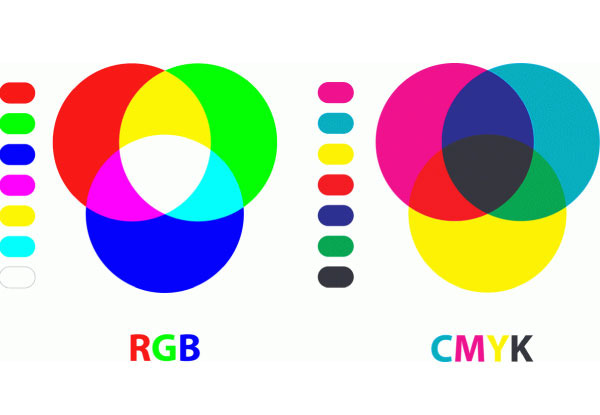
Chọn hệ màu cho in ấn (CMYK)

- CMYK (Cyan, Magenta, Yellow, Black): Hệ màu lý tưởng cho in ấn, vì nó phản ánh quá trình chồng lớp mực khi in.
- Lợi ích: Phù hợp với màu thực tế trên các chất liệu vật lý, giúp giảm thiểu sai lệch màu giữa bản thiết kế và sản phẩm in.
- Ứng dụng: Sử dụng cho các sản phẩm in ấn như poster, tờ rơi, danh thiếp, tài liệu quảng cáo.
Sử dụng RGB cho hiển thị kỹ thuật số

- RGB (Red, Green, Blue): Hệ màu tiêu chuẩn cho các thiết bị phát sáng như màn hình máy tính và điện thoại.
- Lợi ích: Hiển thị màu sắc rực rỡ và dải màu sáng rộng, tạo nên hình ảnh sống động trên các thiết bị số.
- Ứng dụng: Phù hợp cho các thiết kế kỹ thuật số như website, ứng dụng, quảng cáo trực tuyến.
LAB và ứng dụng chuyên sâu
- LAB (Lightness, A-axis, B-axis): Hệ màu với dải màu rộng, mô phỏng nhận thức màu sắc của con người.
- Lợi ích: Độ chính xác cao trong chỉnh sửa màu sắc, hỗ trợ chuyển đổi màu nhất quán giữa các hệ màu khác nhau.
- Ứng dụng: Thích hợp cho các tác vụ xử lý màu chuyên sâu, đặc biệt trong các dự án đòi hỏi màu sắc trung thực và đồng nhất, như chỉnh sửa ảnh chuyên nghiệp và in ấn cao cấp.
>>> Xem thêm: Tổng hợp kiến thức về AI
Lưu ý khi chuyển đổi hệ màu trong AI để đảm bảo chất lượng
Khi chuyển đổi hệ màu trong AI Illustrator, để tránh mất màu và biến đổi màu không mong muốn, cần lưu ý:

- Rendering Intent: Khi in ấn, nên chọn Relative Colorimetric trong phần Rendering Intent để duy trì màu sắc gần với màu gốc nhất, giảm sai lệch và giữ chi tiết màu sắc.
- Điều chỉnh độ sáng và tương phản: Sau khi chuyển đổi hệ màu, có thể màu sẽ tối hơn hoặc nhạt đi. Sử dụng công cụ Brightness và Contrast để điều chỉnh độ sáng và tương phản, giúp duy trì sự đồng nhất về màu sắc so với thiết kế ban đầu.
Những mẹo tối ưu màu sắc trong AI:

- Sử dụng Color Guide: Color Guide giúp tối ưu màu sắc sau khi đổi hệ màu, đảm bảo sự đồng nhất và hài hòa.
- Cài đặt mặc định hệ màu phù hợp: Để tránh sai sót, bạn có thể thiết lập hệ màu mặc định cho từng loại dự án ngay từ khi tạo tài liệu.
- Adobe Color: Công cụ Adobe Color là một lựa chọn hữu ích khi chọn màu chuẩn xác, đặc biệt cho các dự án cần in ấn và thiết kế web.
Cách đổi hệ màu trong AI đúng mục đích đóng vai trò quan trọng trong thiết kế và truyền tải thông điệp một cách hiệu quả. Các hệ màu như RGB, CMYK, hoặc Pantone đều có đặc trưng riêng, phục vụ cho những mục đích khác nhau. Hiểu rõ đặc điểm và ứng dụng của từng hệ màu giúp bạn tạo ra sản phẩm tối ưu, đảm bảo tính thẩm mỹ và chuyên nghiệp trong mọi dự án.
Học Viện Marketing Online
Hotline/Zalo: 0878 779 111
Trụ sở 1: CT5- X2 KĐT Linh Đàm- Hoàng Mai- Hà Nội
Trụ sở 2: 67 Nam Dư- Hoàng Mai- Hà Nội
Website: https://hocvienmarketingonline.com/
Youtube: https://www.youtube.com/c/H%E1%BB%8DcVi%E1%BB%87nMarketingOnlineNo1
Fanpage: https://www.facebook.com/HocVienMarketingOnline89?locale=vi_VN



